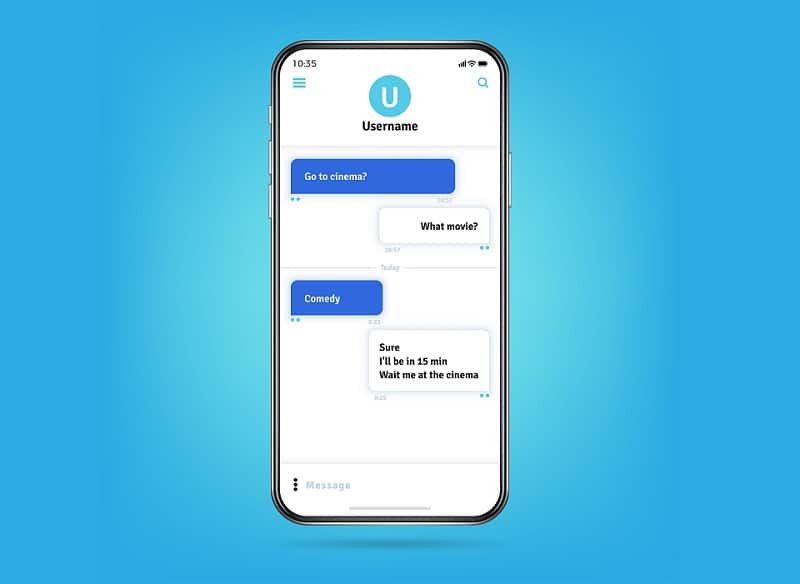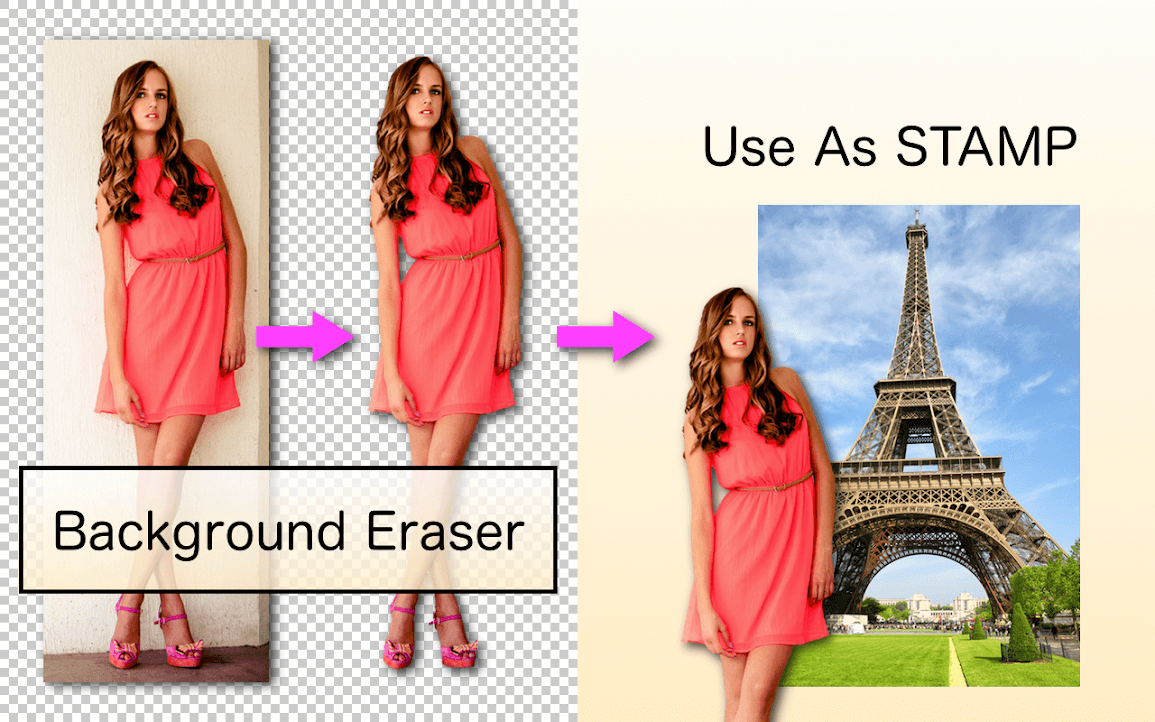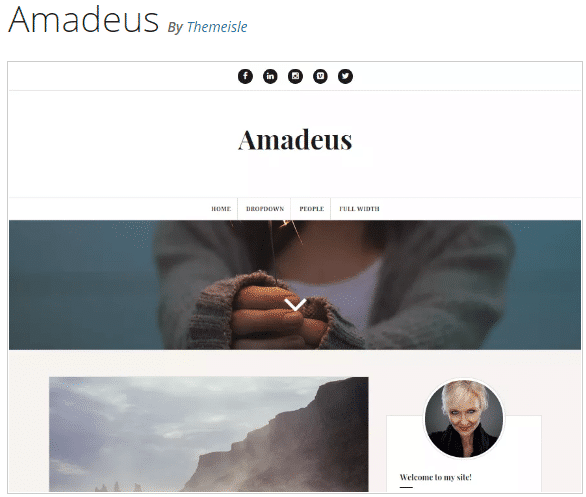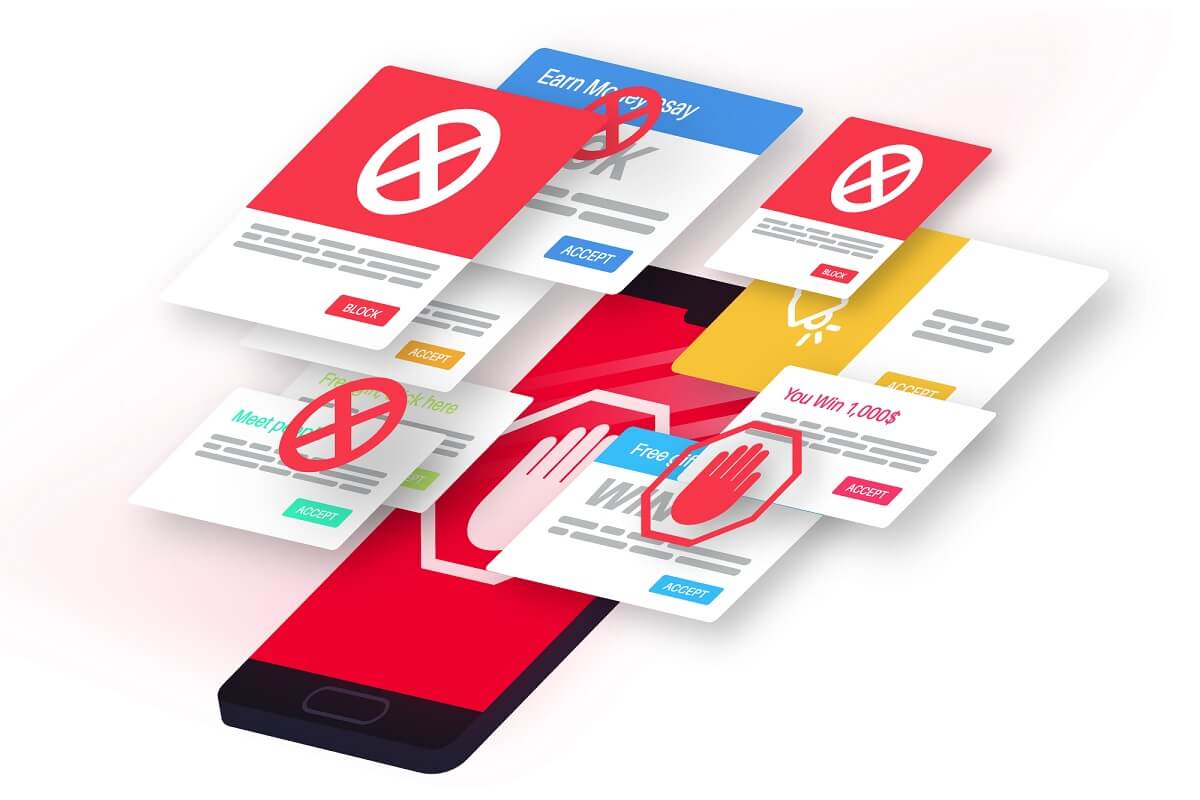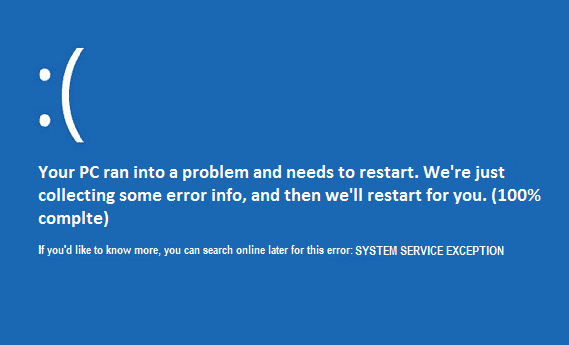
SystemtjenesteunntakDet er mer sannsynlig at en Blue Screen of Death (BSOD) feil oppstår hvis du nylig har oppdatert Windows. Og den nest mest sannsynlige årsaken til denne feilen er utdaterte eller korrupte drivere fra Windows-installasjonen.
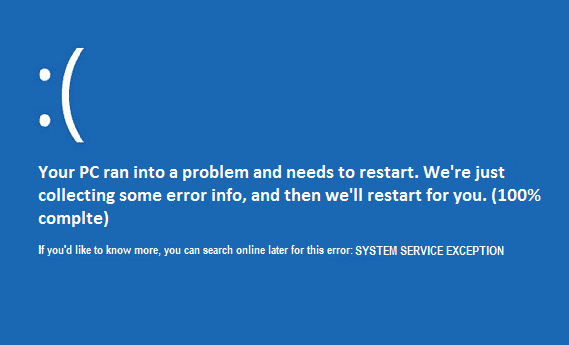
Vårt eneste mål i dette innlegget er at vi skal fikse de ulike typene blåskjerm-feil som kan oppstå på grunn av SYSTEM_SERVICE_EXCEPTION. Men før vi fortsetter, vil jeg anta at du allerede har gått gjennom mitt andre innlegg.
Merk: Før du gjør endringer i systemet, anbefales det at du oppretter et systemgjenopprettingspunkt.
Arreglar SYSTEM_SERVICE_EXCEPTION (dxgkrnl.sys) BSOD en Windows10
- Last ned de nyeste Nvidia-driverne
- Deaktiver Nvidia Surround
- Deaktiver SLI
Reparer SYSTEM_SERVICE_EXCEPTION (dxgmms2.sys) BSOD en Windows 10
Problemet oppstår på grunn av minnekorrupsjon som oppstår i DirectX-minnebehandlingen for WDDM 2.0-drivere.
- Kjør sjåførkontrollen
- Oppdater DirectX
- Rull tilbake til forrige grafikkortdriver
Korriger SYSTEM_SERVICE_EXCEPTION (netio.sys) BSOD en Windows 10
Denne blokkeringen er relatert til AVG eller annet antivirusprogram.
- Avinstaller eller deaktiver antivirusprogrammet ditt midlertidig.
- Avinstaller NVIDIA grafikkortdrivere
- Avinstaller NVIDIA Network Access Manager-programmet
Korrigering av SYSTEM_SERVICE_EXCEPTION (3b) eller detenga 0x3b BSOD i Windows 10
Det kan være to problemer angående denne feilen, den første er at RAM-en er installert i feil spor, noe som kan forårsake den blå skjermen for dødsfeil. Den andre kan være relatert til grafikkortdriverne, eller midlertidig fjerning av grafikkortet fra sporet kan også løse dette problemet. Stoppfeil 3b er vanligvis relatert til grafikkortdrivere, men det kan også oppstå på grunn av antivirus, sikkerhetsprogrammer og til og med minnekartlegging.
Korriger SYSTEM_SERVICE_EXCEPTION (win32kfull.sys) BSOD en Windows 10
- Fjern Intel Rapid Storage Technology-applikasjoner.
- Oppdater Realtek Audio-drivere
- Avinstaller alt relatert til AMD eller NVIDIA og installer på nytt kun fra deres respektive nettsted.
Korriger SYSTEM_SERVICE_EXCEPTION (atikmdag.sys) BSOD en Windows 10
- Last ned og installer den nyeste grafikkdriveren.
- Gå til C:WindowsSystem32Drivers og gi nytt navn til atikmdag.sys til atikmdag.sys.old.
- Gå til ATI C:ATI-katalogen og finn filen atikmdag.sy_.
- Kopier nå filen atikmdag.sy_ og lim den inn på skrivebordet.
- Trykk Windows-tast + X og åpne deretter ledetekst (Admin).
- Skriv inn følgende kommando i cmd og trykk enter etter hver kommando:
Escritorio chdir
expand.exe atikmdag.sy_ atikmdag.sys
Hvis det ovennevnte ikke fungerer, skriv dette: expand -r atikmdag.sy_ atikmdag.sys - Når utvidelsesprosessen ovenfor er fullført, kopierer du den nye atikmdag.sys fra skrivebordet til C:WindowsSystem32Drivers.
- Start PC-en på nytt, og dette skal løse problemet.
Fiks SYSTEM_SERVICE_EXCEPTION (cdd.dll) BSOD i Windows 10
Hvis du nettopp oppdaterte Windows og installerte en ny grafikkortdriver, må du rulle tilbake (grafikk)driveren.
cdd.dll = Windows Canonical Display Driver. (det er en gammel feil)
- Fjern den virtuelle klonestasjonen eller annen lignende programvare.
- Sjekk at du har oppdatert Direct X
- Avinstaller grafikkdrivere
Korriger SYSTEM_SERVICE_EXCEPTION (etd.sys) BSOD en Windows 10
ETD.sy = ELAN PS/2-port Smart Pad-driver
Ogdenne lenkenog skriv deretter inn modellnummeret på den bærbare datamaskinen. Last ned og installer den nyeste ELAN Touchpad Driver (Elan Touchpad Driver).
Dette problemet kan også være relatert til enhetsdriveren ATHRX.sys Extensible Wireless LAN fra Atheros Communications, Inc. En enkel reinstallering til den nyeste tilgjengelige driveren vil løse problemet.
Jeg vil også oppdatere disse driverne (hvis du har dem på systemet ditt).
ATK64AMD.sys
ACPI UTILITY Driver ATK Hurtigtast ATK0101
ASMMAP64.sys
LENOVO ATK Hurtigtast ATK0101 ACPI UTILITY
HECix64.sys
Intel Management Engine Interface
ETD.sys
ELAN PS/2 puerto Smart Pad
ATHRX.sys
Driver for Atheros nettverksadapter
- Fjern alle CD-visningsprogrammer, for eksempel Alcohol 120% og Virtual Clone Drive.
- Fjern Realtek Semiconductor Corporation NDIS-driveren fullstendig og installer den nyeste tilgjengelige driveren.
Korriger SYSTEM_SERVICE_EXCEPTION (fltmgr.sys) BSOD en Windows 10
- Kjør systemfilkontroll
- Oppdater til de nyeste grafikkdriverne
- Last ned og installer drivere
Reparer SYSTEM_SERVICE_EXCEPTION (igdkmd64.sys) BSOD en Windows 10
- Hvis GPU ZoneAlarm eller Lucidlogix Virtu MVP, avinstaller den.
- Bruk en systemgjenoppretting for å komme tilbake til det gamle fungerende systemet.
- Hvis du har en diskret GPU, deaktiver den integrerte Intel.
- Bruk tvungen Windows-oppdatering for å oppdatere drivere for Windows 10: Skriv dette i cmdwuauclt.exe /updatenow
Korriger SYSTEM_SERVICE_EXCEPTION (iastor.sys) BSOD en Windows 10
Sjekk SMART-statusen til enheten din ved å brukeHDTunefor å se om det er et maskinvarerelatert problem.
Prøv å reinstallereIntel Rapid Storage Controller.
Korriger SYSTEM_SERVICE_EXCEPTION (ks.sys) BSOD i Windows 10
Windows 10 SYSTEM_SERVICE_EXCEPTION (ks.sys) feil kan være forårsaket av gamle drivere, antivirusprogramvare eller CloneDrive.
- Avinstaller Skype
- Avinstaller HP enhetsdrivere
- Tilbakestill skjermdriver
Korrekt SYSTEM_SERVICE_EXCEPTION (mfehidk.sys) BSOD i Windows 10
Denne feilen kan være forårsaket av et utdatert, ødelagt eller feilkonfigurert McAfee antivirusprogram. Mfehidk.sys er en systemprosess som kjører i bakgrunnen på datamaskinen og vedlikeholder vertsinntrengningsdeteksjonssystemet for McAfee Antivirus.
- Bruk Windows-installasjonsplaten, start opp for å reparere alternativer og åpne ledeteksten. Skriv deretter følgende kommando i cmd:
- Renombrar C:WindowsSystem32Driversmfehidk.sys mfehidk.bak
- Avslutt ledeteksten og start PC-en på nytt på vanlig måte.
Korriger SYSTEM_SERVICE_EXCEPTION (ntfs.sys) BSOD en Windows 10
- Hvis du bruker Windows 10, eliminer BitDefender og Webroot
- Kjør Windows-oppdateringer hvis du ikke kan oppdatere, bruk sikker modus for å åpne cmd og skriv dette:wuauclt.exe /updatenow
- Avinstaller Virtual CloneDrive
- Kjør CHKDSK og sfc /scannow
Korriger SYSTEM_SERVICE_EXCEPTION (nvlddmkm.sys) BSOD en Windows 10
- Avinstaller NVIDIA-drivere og bruk kun forhåndsinstallerte eller standarddrivere.
- Dette er et driverproblem eller en ødelagt GPU som bruker sikker modus, åpne cmd og skriv dette:dism.exe /online /cleanup-image /restorehealth
- Oppgrader Realtek PCI/PCIe-adaptere
- Oppdater bios
Reparer SYSTEM_SERVICE_EXCEPTION (rtkvhd64.sys) BSOD en Windows 10
RTKVAC64.SYS er relatert til Realtek-lyddriveren, så for å fikse problemet, avinstaller og installer den nyeste versjonen av driveren.
Korriger SYSTEM_SERVICE_EXCEPTION (symefa64.sys) BSOD en Windows 10
- Norton Antivirus-installasjonen er ødelagt eller er i konflikt med annen programvare på systemet.
- Deaktiver Norton-produkter eller oppdater drivere eller installer antivirusprogrammet på nytt via sikker modus.
- Pass på at du ikke bruker Windows Defender med Norton-antivirusprogrammet.
Korriger SYSTEM_SERVICE_EXCEPTION (tcpip.sys) BSOD en Windows 10
- TCPIP.sys er en nettverkskomponent. Så den mest sannsynlige årsaken til denne feilen er en gammel nettverksdriver. Så den eneste løsningen er å gå til produsentens nettsted og oppdatere nettverksdriverne.
- Last ned og installerIntel driveroppdateringsverktøy.
- Noen ganger er tcpip.sys-krasj relatert til AVG-installasjonen. Så den eneste løsningen er å avinstallere AVG og installere annen antivirusprogramvare.
Vel, som mange andre gode ting har dette innlegget endelig kommet til en slutt, men hvis du fortsatt har spørsmål om dette innlegget, spør dem gjerne i kommentarfeltet.
.

Aditya er en selvmotivert IT-profesjonell og har vært teknologiskribent de siste 7 årene. Dekker Internett-tjenester, mobile enheter, Windows, programvare og veiledninger.
Se alle innlegg